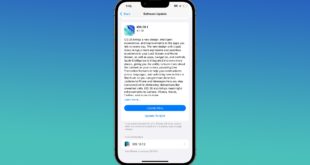Kamu mungkin pernah mengalami momen frustrasi saat iPhone yang biasanya cepat dan responsif tiba-tiba jadi lemot. Aplikasi butuh waktu lama untuk terbuka, scrolling tidak mulus, dan respons touchscreen melambat. Kebanyakan orang akan langsung menyalahkan memori penuh, usia perangkat, atau terlalu banyak aplikasi yang berjalan. Tapi tahukah kamu bahwa iCloud juga bisa jadi biang keladinya?
Meski iCloud dirancang untuk mempermudah hidup pengguna iPhone—menyimpan data, backup otomatis, sinkronisasi antar perangkat—fitur-fitur tersebut jika tidak dikelola dengan baik justru bisa bikin performa perangkat menurun. Mari kita bahas lebih dalam dari sudut yang jarang dibicarakan.
Daftar Isi
1. Sinkronisasi Latar Belakang yang Diam-Diam Menguras Performa
iCloud bekerja secara otomatis di latar belakang. Tanpa kamu sadari, ribuan foto, video, dokumen, dan bahkan perubahan kecil di Notes atau Kalender disinkronkan terus-menerus. Jika koneksi internet tidak stabil, proses ini bisa “gantung” dan menyita sumber daya sistem seperti RAM dan CPU.
Bayangkan kamu sedang membuka aplikasi editing video sambil iCloud masih mencoba mengunggah 1500 foto dari liburanmu minggu lalu. Sistem bisa kewalahan, apalagi jika penyimpanan lokal hampir penuh.
2. iCloud Photos: Antara Kenyamanan dan Beban Sistem
Fitur iCloud Photos memungkinkan semua foto dan video otomatis terunggah dan tersinkronisasi antar perangkat Apple. Tapi, iPhone tetap menyimpan versi thumbnail atau bahkan versi penuh jika pengaturan “Download and Keep Originals” aktif.
Jika kamu tidak sadar, ini bisa membuat storage internal cepat penuh—dan iOS, seperti sistem lainnya, akan melambat jika ruang penyimpanan terlalu sedikit (biasanya di bawah 10%). Selain itu, sistem akan terus mengecek status sinkronisasi, menambah beban latar belakang.
3. Masalah dengan iCloud Drive dan Aplikasi Pihak Ketiga
Beberapa aplikasi pihak ketiga seperti aplikasi menulis, penyimpanan dokumen, atau bahkan aplikasi produktivitas menyimpan data mereka di iCloud Drive. Jika file diakses sering dan terus diperbarui, maka sinkronisasi iCloud akan berjalan terus-menerus—lagi-lagi memakai bandwidth dan tenaga perangkat tanpa terlihat jelas.
Bahkan, dalam beberapa kasus, iCloud bisa menyebabkan crash ringan atau lag spikes ketika file besar diproses atau ketika koneksi iCloud sedang tidak stabil.
4. Notifikasi dan Permintaan Autentikasi iCloud yang Mengganggu
Kalau iCloud kamu bermasalah—misalnya login gagal, verifikasi tertunda, atau konflik akun—maka sistem akan terus memunculkan notifikasi atau mencoba melakukan proses verifikasi ulang. Hal ini bisa membuat sistem sibuk tanpa hasil, apalagi jika kamu menunda untuk menyelesaikan masalah tersebut.
5. Backup iCloud Otomatis yang Terlalu Sering
Backup iCloud otomatis biasanya terjadi saat iPhone di-charge dan terhubung ke Wi-Fi. Tapi kalau kamu sering mencabut-pasang charger, atau sinyal Wi-Fi putus nyambung, sistem bisa mencoba memulai backup ulang. Ini membuat iPhone terasa sibuk meskipun kamu tidak sedang menggunakannya intens.
Jadi, Solusinya Apa?
Berikut beberapa tips untuk mengurangi dampak iCloud pada performa iPhone kamu:
-
Kelola foto dan video: Aktifkan Optimize iPhone Storage agar file besar disimpan di cloud, bukan lokal.
-
Cek penggunaan storage: Buka Settings > iCloud > Manage Storage untuk lihat apa yang memakan banyak ruang.
-
Matikan sinkronisasi yang tidak perlu: Kalau kamu tidak butuh sinkronisasi Notes atau Safari, matikan saja.
-
Periksa aplikasi yang menggunakan iCloud Drive: Nonaktifkan akses iCloud untuk aplikasi yang jarang kamu gunakan.
-
Rutin periksa backup: Hapus backup lama dan pastikan backup tidak terganggu.
Kadang kita terlalu fokus pada aplikasi dan kapasitas penyimpanan ketika iPhone mulai lemot, padahal biang keroknya bisa saja iCloud. Teknologi yang dirancang untuk membuat hidup lebih mudah bisa jadi beban kalau tidak digunakan dengan bijak. Mulailah lebih sadar terhadap cara kerja iCloud di perangkat kamu. Dengan pengaturan yang tepat, kamu bisa tetap menikmati manfaatnya tanpa mengorbankan performa iPhone.
 Apple Technos Memberikan informasi terkini khususnya teknologi dan produk apple
Apple Technos Memberikan informasi terkini khususnya teknologi dan produk apple